こんにちは、ちばたくです。
現在、私が使っているPCデスクは部屋の間取りの都合上すこし小さめサイズです。マウスを大きく動かそうとすれば、となりのキーボードにガチャガチャとぶつかり非常にイライラします。
そんなイライラを改善するために、あの指でコロコロするやつ!そう!「トラックボールマウス」購入しました。
今回私が購入したトラックボールマウスはロジクールの「ERGO M575」です。このマウスは、価格ドットコムのマウス売れ筋ランキング1位、Amazonでも高評価多数、とかなり優秀なマウスであることは間違いないでしょう。

この記事では、元MagicMouseユーザーだった私が「ERGO M575」をしばらく使ってみて感じた
- 良かったところ(メリット)
- 購入前に知っておいたほうがいい事
- どんな人におすすめ?
を画像つきで詳しく紹介していきます。
「ERGO M575」の購入で迷っている人の参考に少しでもなれば幸いです。
目次
ERGO M575 スペック

人間工学的に設計および開発された、手に馴染むエルゴノミック形状のトラックボールマウス。
| タイプ | トラックボール |
| ケーブル | ワイヤレス(無線) |
| ボタン数 | 5ボタン |
| 解像度 | 2000dpi |
| 接続方式 | Bluetooth USBレシーバー |
| 使用電池 | 単3乾電池×1 |
| 重さ | 145g |
| 幅×高さ×奥行 | 100×48×134mm |
| カラー | ブラック/ホワイト/グラファイト |
ERGO M575 レビュー|使ってみた感想

場所を選ばずにどこでも使える
トラックボールを指でコロコロしてカーソルを動かすため、マウス本体を置けるスペースさえあればどこでも使用することができます。また、通常のマウスであれば使うことのできない場所(布やガラスの上)でも問題なく使用することができます。もちろんマウスパッドも必要ありません。
長時間使用しても疲れにくい
通常のマウスと違い、腕や手首を動かす必要が無いので長時間使用していても疲れにくくなっています。
BluetoothとUSBレシーバー2種類の接続が可能
BluetoothとUSBレシーバーの2種類から好みの接続方法が選べます。
USBポートの数が少ないノートPCを使用している人は、Bluetooth接続できるのは嬉しいですよね。(最長10mの範囲内で使用できるようです)
一部のレビューでは、USBレシーバー接続のほうが反応が良いなんて声もありました。私はBluetooth接続で使用していますが、反応が悪いと感じたことはありません。
USBレシーバーは本体に収納されているので、なくしてしまう心配はありません。
Logicool Optionのカスタマイズが超便利(Macユーザーも安心)
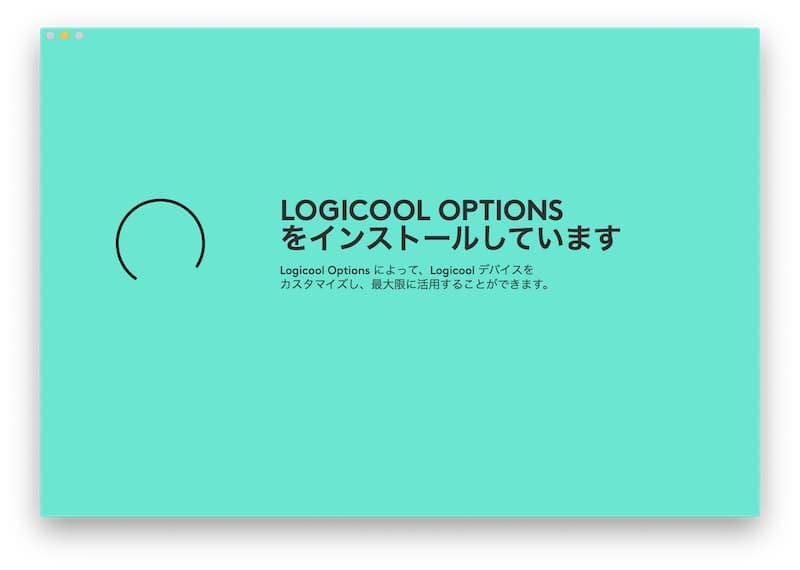
Logicoolのサイトから専用ソフト「Logicool Option」をダウンロードすることで、ポインタの速度や、カスタマイズ可能な3つのボタンに様々な機能を割り当てることができます。
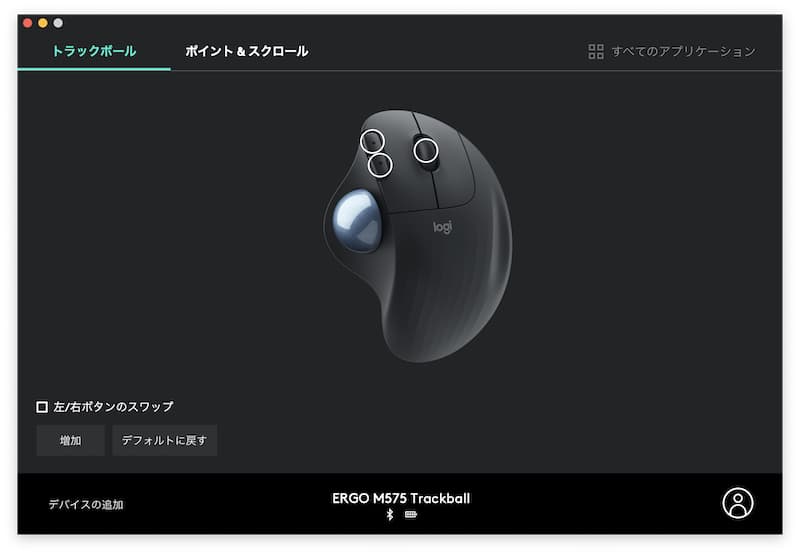
Macユーザーの方!安心してください。LaunchpadやMissionControlもちゃーんと割り当てられるようになっています。
他にも、エクセルやマインドマップなんかを使用していると横スクロールが必要な場面がありますよね?
大丈夫です。ジェスチャーボタン(ホイール)押しながらトラックボールを操作することで4つの異なる機能を使用することができ、それに横スクロールも割り当てられます。
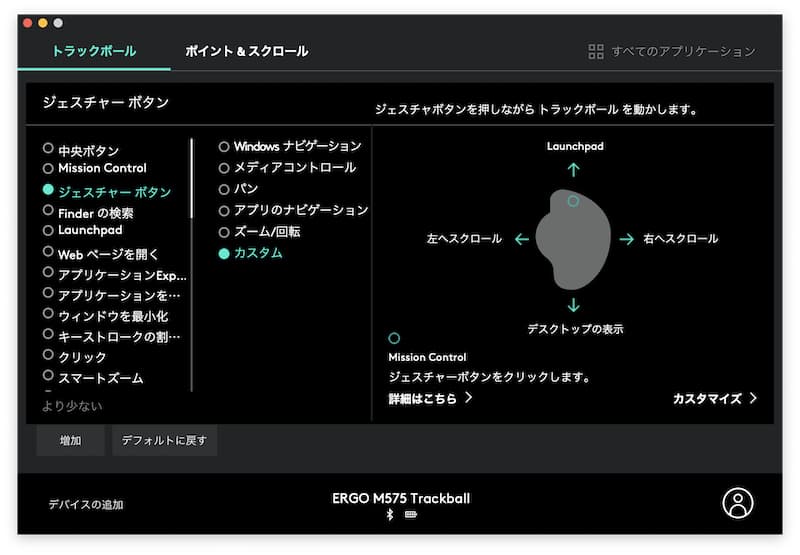
M575を購入する前に知っておいたほうがいい事
定期的にメンテナンスが必要
長い間使用していると、どうしてもトラックボールの隙間にホコリが溜まってしまいます。定期的にトラックボールを取り外して清掃してあげましょう。
裏側から押せば簡単に取り外せます。
また充電式のバッテリーではなく電池式(単3×1本)なので定期的に電池交換が必要になります。とはいっても公式の情報によれば、最長24ヶ月(USBレシーバー使用時)と驚異的な電池持ちなのであまり気にする必要はないかもしれません(笑)

思ったよりデカイ
マウスが手元に届いてまずはじめに感じたことは「思っていたよりデカイ」でした。手のサイズが小さい人は、カスタムボタンに指が届きづらく感じるかもしれません。
可能であれば購入前に実機を触ってみることをおすすめします。

細かい操作が苦手
PhotoshopやIllustratorなどの細く精密な操作は通常のマウスに比べ難しく感じました。慣れによる多少の改善はあるかもしれませんが、そういった操作にはあまり向いていないでしょう。
ERGO M575はこんな人におすすめ
マウスを使用するデスクが狭い人
先述したとおり、親指でカーソルを移動させるのでマウスを動かす必要がありません。どんな狭いデスクでもマウスさえ置ければ使用することができます。
長時間マウスを使用する人
人間工学的に設計および開発されており、カーソルを移動させる際に腕を動かす必要が無いため、手と腕の疲れが軽減されます。
初めてトラックボールマウスを購入する人
トラックボールマウスを使ったことがない人にとっては、まともに使えるか心配ですよね?
上位機種「MX ERGO」の約半額と手頃な価格で購入することが出来るため、入門機に最適です。
ERGO M575をおすすめしない人
細かく精密なマウス操作を必要とする人
トラックボールは親指一つでカーソルを自由に移動できとても便利な一方、細かな作業にはあまり向いていません。マウスで精密な操作をする人にはあまりおすすめできません。
手の小さい人(女性など)
手が小さい人(女性など)にとっては少し大きく感じるかもしれません。

妻にマウスを持ってもらいました。カスタムボタンが少し遠く、押しづらそうな印象を受けました。
ERGO M575まとめ
トラクッボールマウスが初めてという方は、慣れるまで少々大変かもしれません。元々MagicMouseユーザーだった私ですが、今では「ERGO M575」の快適さにどっぷり浸かってます(笑)マウス売れ筋ランキング1位や高評価の理由を実感しました。もうMagicMouseに戻ることは無いでしょう。
価格もそんなに高くないため、初めてトラックボールマウスの購入を考えている人の入門機としてピッタリのモデルだと思います。
少々値段も高くなりますが、上位モデル「MX ERGO」もあります。こちらは、カスタムボタンの数も増えマウス本体の傾斜角度が調節できたりと、更に高機能なトラックボールマウスとなっています。
デスクワークなどで長時間マウスを使用する人はトラックボールマウスを使ってみてはいかかでしょうか?
M575より多機能な上位機種MX ERGOはコチラ
<ブログランキング参加中>









